Microsoft Teams に画像が表示されない? 直し方

Microsoft Teamsで画像が表示されない問題に悩んでいませんか?この記事では、画像が読み込まれない原因と10の解決策を詳しく解説します。インターネット接続の確認からキャッシュのクリアまで、効果的な方法を紹介します。

メッセージを送信した後でも、WhatsAppでメッセージを削除できることをご存知ですか?しばらく前に追加されたクールな機能です。メッセージの削除に関しては、いくつかのオプションがあります。
まず、問題のメッセージを選択する必要があります。自分のメッセージであろうと他の人のメッセージであろうと、強調表示されるまでメッセージを押し続けます。メッセージを削除する方法は、使用している電話によって異なります。
メッセージが強調表示されたら、すばやくタップしてさらに選択するか、メッセージを削除するだけです。右上のゴミ箱の記号を使用します。メッセージを削除するかどうかを確認するように再度求められます。
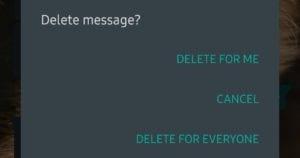
削除画面
あなたが持っているオプションは、いくつかの異なるものに依存します。他の人から送信されたメッセージを選択した場合は、[自分で削除]オプションのみを選択できます。これにより、チャットからメッセージが削除されますが、他の人のメッセージは削除されません。
独自の古いメッセージを選択した場合は、同じ[Delete forMe]オプションが表示されます。選択したメッセージが最近のものである場合、特に過去1時間以内に送信された場合は、2つのオプションがあります。[全員削除]を選択して、自分のチャットから削除することも、全員のチャットから削除することもできます。
Appleの電話では、メッセージがすぐに強調表示されたら、[削除]を選択する必要があります。心配しないでください、あなたのメッセージはまだ消えていません。必要に応じて複数のメッセージを選択したり、選択したメッセージだけを続行したりできます。
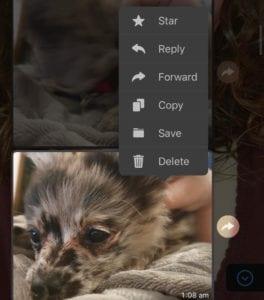
選択オプション
メッセージを削除する最後の時間を求めるには、左下隅にあるゴミ箱の記号を使用します。選択したメッセージの種類に応じて、さまざまなオプションが表示されます。他の人のメッセージを選択した場合は、[自分で削除]オプションのみが表示されます。
送信した古いメッセージを選択した場合は同じオプションを使用できますが、過去1時間以内に送信したメッセージを選択した場合は、[全員削除]を選択することもできます。そうすることで、メッセージは全員のチャットから削除されます。
ヒント:過去1時間のメッセージと、古いメッセージまたは他の人のメッセージを選択した場合は、[自分で削除]オプションのみが表示されます。
Microsoft Teamsで画像が表示されない問題に悩んでいませんか?この記事では、画像が読み込まれない原因と10の解決策を詳しく解説します。インターネット接続の確認からキャッシュのクリアまで、効果的な方法を紹介します。
RARファイルをZIPファイルに変換したいですか?RARファイルをZIP形式に変換する方法を学びましょう。
同じチームメンバーとの定期会議をMicrosoft Teamsでスケジュールする必要がありますか?Teamsで定期会議を設定する方法を学びましょう。
このステップバイステップのチュートリアルで、Adobe Readerのテキストやテキストフィールドのハイライト色を変更する方法を説明します。
このチュートリアルでは、Adobe Readerでデフォルトのズーム設定を変更する方法を説明します。
Microsoft Teamsで「接続できませんでした」というエラーが頻繁に表示されますか? この問題を解決するためのトラブルシューティングのヒントを試してください!
LastPassがサーバーに接続できない場合は、ローカルキャッシュをクリアし、パスワードマネージャーを更新し、ブラウザ拡張機能を無効にしてください。
Microsoft Teamsは現在、会議と通話をTVにネイティブでキャストすることをサポートしていませんが、スクリーンミラーリングアプリを使用できます。
OneDriveのエラーコード0x8004de88を修正する方法を発見し、クラウドストレージを再び動作させましょう。
Microsoft WordにChatGPTを統合する方法をお探しですか?このガイドでは、3つの簡単なステップでChatGPT for Wordアドインを使う方法を紹介します。






